İçindekiler
Bu makalede şunları öğreneceksiniz:
- Tanım: "Silinen Öğeleri Kurtar" Penceresi Hakkında
- E-posta Kurtarma Yazılımıyla Outlook'ta Silinen Öğeleri Kurtarma
- Outlook'un Silinen Öğeleri Kurtarma Özelliği Nasıl Kullanılır
- Outlook Silinmiş Öğeleri Kurtarma SSS
Bir iş ortamındaki ana iletişim yöntemlerinden biri e-postadır ve birçok kullanıcı Microsoft Outlook'u tercih eder. Dolayısıyla, önemli e-postalarınızın kaybolması veya yanlışlıkla silinmesi durumunda ortaya çıkabilecek kaosu hayal edebilirsiniz. Örneğin, aşağıdakilerden herhangi birini tamamlayarak e-postaları Outlook'tan kalıcı olarak kaldırabilirsiniz:
- ❌Silinmiş Öğeler klasöründeki her şeyi silin.
- 🧹Eski e-postaları arşivlemek için "xx aydan eski öğeler klasörünü temizle" ayarını kullanın.
- ⌨️Seçilen e-posta dosyalarını, klasörlerini veya alt klasörlerini silmek için üst karakter tuşuna basın ve silin.
Benzer bir durumdaysanız ve silinen öğeleri kurtarmak için Outlook'u nasıl kullanacağınızı merak ediyorsanız bu gönderi sizin için özel olarak seçildi.
Tanım: "Silinen Öğeleri Kurtar" Klasörü Hakkında
Outlook 365'te silinen e-postaları almak için birkaç dahili prosedür vardır. "Silinmiş Öğeler" klasörü bunlardan biridir. Silinen e-postalarınız tamamen yok edilmeden önce 30 gün boyunca Silinmiş Öğeler klasöründe tutulur.
Gelen kutunuzdan istemeden bir e-posta mesajını sildiğinizde, eğer hala Önemsiz E-posta veya Silinmiş Öğeler klasörünüzde bulunuyorlarsa bu öğeleri kurtarabilirsiniz. Bazı durumlarda, Silinmiş Öğeler penceresi temizlendikten sonra Outlook'taki klasörleri bile kurtarabilirsiniz .
Ancak, Silinmiş Öğeler klasörü yerine yalnızca Çöp Kutusu klasörünü görüyorsanız, hesabınız silinen bir dosyanın kurtarılmasına izin vermez.
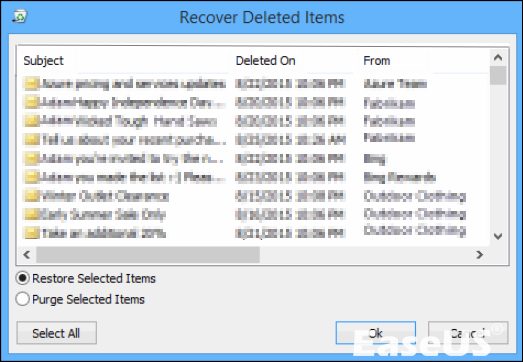
E-posta Kurtarma Yazılımıyla Outlook'ta Silinen Öğeleri Kurtarma
"Silinmiş Öğe" harika, ancak bazen istediğiniz e-posta dosyasını bulamıyorlar. Bu durumlarda, dosyanızı bulmanıza ve kurtarmanıza yardımcı olabilecek güvenilir bir kaynaktan yardım almanız gerekir. İhtiyacınız olan şey, silinen dosyaları hızlı bir şekilde kurtarabilen veri kurtarma yazılımıdır.
EaseUS Data Recovery Wizard Pro, silinen e-postaları almak için en iyi E-posta Kurtarma araçlarından biridir. Bozulmuş olsalar bile hem PST hem de OST dosya kurtarmayı destekler. Silinen Outlook klasörünü bilgisayarınızın sabit sürücüsünün tamamında hızlı bir şekilde aradıktan sonra, güvenli ve salt okunur program, kayıp verileri yeni bir dosyaya kurtarabilir ve içeriği değiştirmeden kayıp öğeleri okuyabilir.
- Bu yazılımın deneme sürümüyle kaybolan tüm e-postaları tarayabilir ve önizleyebilirsiniz. Bu yazılımın istediğiniz silinmiş öğeleri bulduğunu onayladıktan sonra bunları geri yüklemek için ödeme yapabilirsiniz.
- Bozulmuş, bozulmuş veya erişilemeyen PST/OST dosyalarınızı EaseUS Data Recovery Wizard Pro'yu kullanarak geri yükleyebilirsiniz.
- Outlook 365 Outlook 2010, 2007, 2003, 2002/XP, 2000, 98 ve 97'den silinen öğeleri kurtarabilir .
Bu e-posta kurtarma aracını indirin ve Outlook'ta silinen veya kaybolan öğeyi üç adımda alın.
1. Adım. E-posta dosyalarını kaybettiğiniz sürücüyü veya bölümü seçin ve "Tara"ya tıklayın.

Adım 2. Yazılım hemen bir tarama işlemi başlatacaktır. Tarama işlemi tamamlanana kadar sabırla bekleyin. E-posta dosyalarını hızlı bir şekilde bulmak için sol paneldeki "Diğerleri" seçeneğini tıklayın. Ardından dosya türü listesinde PST dosyalarını veya Outlook dosyalarını arayın.

3. Adım. Ardından istediğiniz e-posta dosyalarını seçin ve "Kurtar"a tıklayın. Dosyaları orijinali yerine başka bir konuma kaydedin.

Birçok Windows 10/11 kullanıcısı aracın etkinliğini kanıtladı. E-posta kurtarmayla ilgileniyorsanız bunu Facebook, Twitter, Instagram ve diğer sosyal medya platformlarında paylaşın!
Outlook'un Silinen Öğeleri Kurtarma Özelliği Nasıl Kullanılır
"Outlook Silinen Öğeleri Kurtar" seçeneğini kullanmanızda bir sakınca yoktur. Silinmiş Öğeler klasörünüzdeki klasörü bulun ve geri yüklemek için klasör listesindeki doğru noktaya geri taşıyın. İşte video eğitimi:
- 00:15 - Silinen Öğeleri Kurtarma
- 01:05 - Silinmiş Öğeler Klasöründen Bir Şey Silme
- 01:46 - Silinen Öğeleri Sunucudan Kurtarma
Kalıcı olarak silinen bir klasör Outlook'ta kurtarılamaz. Bunu yalnızca veri kurtarma yazılımı yapabilir. Ancak bu yazıdaki teknikler, e-postaları silinen klasörden almak için kullanılabilir.
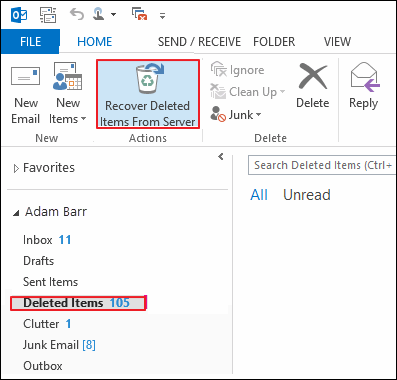
Outlook'ta Kalıcı Olarak Silinen E-postalar Nasıl Kurtarılır
Outlook'ta silinen e-postaları Silinmiş Öğeler klasöründen veya bir e-posta kurtarma aracı kullanarak kurtarabilirsiniz. Daha fazlasını okuyun >>
1. Outlook'taki Silinmiş Öğeler Klasöründen Kurtarma
| ⚠️Silinmiş Öğeler klasörü yerine yalnızca Çöp Kutusu klasörünü görüntülerseniz hesabınızın silinen bir öğeyi kurtarmanıza izin vermediğini unutmayın. |
Outlook e-postalarınızdan herhangi birini yanlışlıkla sildiğinizde, bunlar "Silinmiş Öğeler" veya "Önemsiz E-posta" klasörüne düşer. Ancak bu prosedürleri izleyerek bunları hızlı bir şekilde geri yükleyebilirsiniz:
1. Adım. Outlook'u açın ve e-posta klasörlerinizin listesinden "Silinmiş Öğeler" veya "Çöp Kutusu" klasörünü seçin.
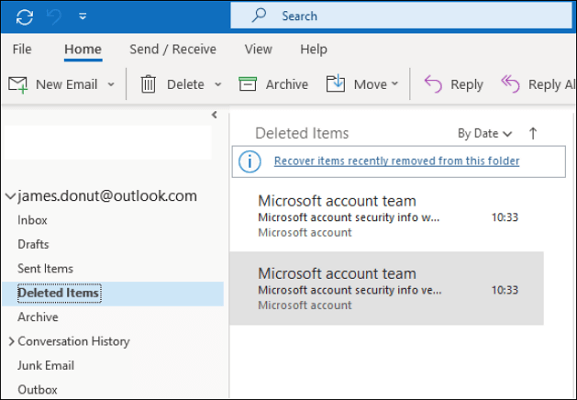
2. Adım. Outlook'ta sağ tıklayıp "Taşı" > "Diğer Klasör" > "Gelen Kutusu" veya diğer benzer klasörleri seçtikten sonra mesajları, takvimleri, kişileri ve görevleri kurtarmak için "Tamam"ı tıklayın.
Hotmail'den Silinen E-postalar Nasıl Kurtarılır
Veri Kurtarma artık bir zorluk değil. EaseUS, kaybolan verileri basit tıklamalarla geri getirmek için güvenilir bir veri kurtarma uygulaması olarak hizmet eder.
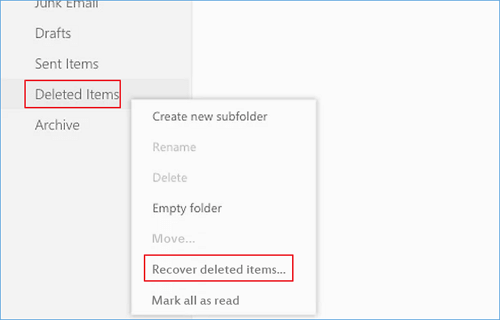
2. Silinen Öğeleri Outlook'taki Sunucudan Kurtarma
Artık Silinmiş Öğeler klasörünüzde bulunmayan öğelerin kurtarılması, Silinmiş Öğeleri Sunucudan Kurtar kullanılamıyorsa hesabınız tarafından desteklenmez.
1. Adım. Microsoft Outlook'ta oturum açtıktan sonra e-posta klasörü listesinden "Silinmiş Öğeler"i seçin.
2. Adım. Ana ekranda "Silinmiş Öğeleri Sunucudan Kurtar" seçeneğine tıklayın.
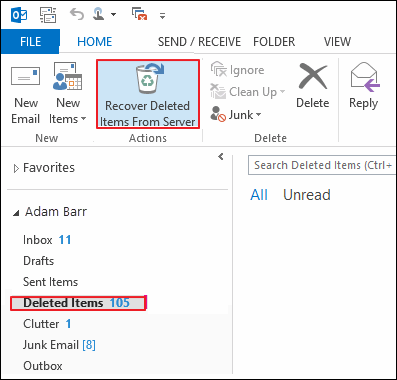
3. Adım. Microsoft daha sonra e-postaları değişim sunucusundan geri yükleyecek ve sizin için listeleyecektir. Daha sonra kurtarmak istediğiniz öğeyi seçtikten sonra "Seçili Öğeleri Geri Yükle" ve "Tamam" seçeneğini tıklayın.
4. Adım. Kurtarılan e-postalar, Kurtarılabilir Öğeler klasöründen Silinmiş Öğeler klasörüne aktarılır. Bunları bulabilir ve Gelen Kutunuza veya oradaki başka bir klasöre taşıyabilirsiniz.
DAHA FAZLA BİLGİ EDİN
Hala merak ediyor musun? Kalıcı Olarak Silinen E-postaların Gmail'den 30 Gün Sonra Nasıl Kurtarılacağı hakkında bilgi edinmek için burayı tıklayın
Sonuç olarak
Silinen öğeleri Outlook'tan kurtarma sürecinin tamamı bu yazıda ele alınmaktadır. Kayıp öğeler Çöp Kutusu, Silinmiş Öğeler Klasörü ve Outlook'taki Sunucu aracılığıyla kurtarılabilir. Kalıcı olarak silinen e-postaları Outlook'tan kurtarmak veya kalıcı olarak silinen e-postaları Outlook'un çöp kutusundan geri almak istiyorsanız, bunu iki şekilde yapabilirsiniz. Microsoft Outlook destek ekibiyle iletişime geçebilir veya e-postaları veya diğer dosyaları geri yüklemeyi deneyebilirsiniz.
Outlook Silinmiş Öğeleri Kurtarma SSS
Outlook'un silinen öğeleri kurtarmasıyla ilgili hâlâ sorularınız varsa kendinize yardımcı olması için aşağıdaki hızlı yanıtlara göz atın:
1. Outlook'ta kalıcı olarak silinen e-postaları nasıl kurtarırım?
- Posta sunucusuna bağlı ve çevrimiçi olduğunuzdan emin olun.
- Outlook'ta e-posta klasörü listenize gidin ve ardından Silinmiş Öğeler'i tıklayın.
- Giriş sekmesi altında Silinmiş Öğeleri Sunucudan Kurtar'ı seçin.
- Geri yüklemek istediğiniz öğeleri seçin ve ardından Seçilen Öğeleri Geri Yükle'yi seçtikten sonra Tamam'ı tıklayın.
2. Kalıcı olarak silinen e-postaları geri alabilir misiniz?
Kullanıcılar, Silinen Gmail iletilerini kurtarma bölümündeki talimatları izleyerek, silindikten sonraki 30 gün içinde kendi silinmiş iletilerini Çöp Kutusu'ndan alabilirler. Çöp Kutusundaki iletiler 30 gün sonra kalıcı olarak silinir ve kullanıcılar veya yöneticiler tarafından kurtarılamaz. Ancak Outlook'tan kalıcı olarak silinen e-postaları kurtarmak için yine de EaseUS Data Recovery Wizard Pro'yu kullanabilirsiniz.
3. Yanlışlıkla silinen bir e-postayı nasıl kurtarırım?
- Gmail sayfanıza gidin.
- Soldaki menüden "Çöp Kutusu"nu seçin.
- Silinen bir e-postayı geri almak için onu seçin.
- Taşımak için "Taşı" simgesini tıklayın. Dosya klasörü görünümüne sahiptir.
Hedef olarak "Gelen Kutusu"nu seçerek silinen e-postayı başka bir klasöre taşıyabilirsiniz.
4. Outlook'ta veya Web üzerinde Outlook'ta silinen öğeleri nasıl kurtarırım?
Kullanıcı adınızı ve şifrenizi girdikten sonra Oturum aç'a tıklayın. E-posta klasör listenizde Silinmiş Öğeler'e sağ tıklayın ve ardından Silinmiş Öğeleri Kurtar'ı seçin. Kurtarmak istediğiniz öğeyi bulmak için gerekirse arama çubuğunu kullanın. Nesneyi bulduktan sonra seçin ve ardından Kurtar'ı seçin.
İlgili Makaleler
-
Time Machine Geri Yükleme Butonu Gri Görünüyor, Nasıl Düzeltilir?
![author icon]() Ezgi Bıçakcı/2022/09/21
Ezgi Bıçakcı/2022/09/21
-
Geri Dönüşüm Kutusu Kurtarma Programı Full Ücretsiz İndirin
![author icon]() Ezgi Bıçakcı/2022/09/21
Ezgi Bıçakcı/2022/09/21
-
Mac'te Veri Kaybı Olmadan USB Flash Sürücü Nasıl Formatlanır [2023'te Kanıtlanmış 3 Yöntem]
![author icon]() Mike/2023/09/25
Mike/2023/09/25
-
Kes Yapıştır Yaparken Kaybolan Dosyaları Kurtarma
![author icon]() Ezgi Bıçakcı/2022/09/21
Ezgi Bıçakcı/2022/09/21